Setiap antarmuka jaringan pada distribusi sistem operasi Linux Anda dikaitkan dengan nomor unik yang disebut MAC (Kontrol Akses Media ). Modul jaringan nirkabel dan Ethernet adalah contoh antarmuka jaringan yang umum digunakan pada sistem operasi Linux. MAC memiliki peran unik dalam mengidentifikasi antarmuka jaringan ini melalui protokol dan program sistem.
Misalnya, melalui DHCP (Protokol Kontrol Host Dinamis ), antarmuka jaringan diberi alamat IP oleh router jaringan secara otomatis. Dalam hal ini, MAC alamat bertindak sebagai panduan referensi untuk perangkat jaringan seperti router sehingga perangkat ini mengetahui identitas perangkat jaringan lain yang berkomunikasi dengan mereka atau, dalam hal ini, menetapkan alamat IP.
Mengapa Mengubah Alamat MAC Anda?
MAC alamat berbeda dari alamat IP sehingga berorientasi pada perangkat keras sedangkan alamat IP berorientasi pada perangkat lunak. Oleh karena itu, alamat IP dapat diubah secara permanen saat mengubah MAC alamat hanya sementara. Jika Anda me-restart mesin Anda, itu akan default ke nilai pabrikan aslinya.
Tiga alasan utama mengapa Anda mungkin perlu mengubah alamat MAC Anda untuk sementara:
- Anda tidak mempercayai jaringan publik yang Anda gunakan dan oleh karena itu tidak ingin alamat MAC Anda terekspos karena dapat digunakan untuk mengidentifikasi mesin Anda secara permanen kapan pun Anda berada di jaringan.
- Firewall atau router telah digunakan untuk memblokir alamat MAC asli Anda untuk menolak akses Anda ke jaringan tertentu.
- WiFi bandara dan jaringan publik lainnya beroperasi di “Akses Waktu Terbatas Aturan ketika datang ke hadiah internet gratis untuk klien mereka. Mengubah alamat MAC dapat melewati batasan ini.
Instal MAC Changer di Linux
Paket perangkat lunak sistem operasi Linux ini akan membantu kami memenuhi tujuan panduan artikel ini. Kita perlu memastikan bahwa macchanger diinstal pada distribusi Linux Anda.
Referensikan perintah instalasi berikut sehubungan dengan distribusi Linux Anda:
$ sudo apt-get install macchanger [On Debian, Ubuntu and Mint] $ sudo yum install macchanger [On RHEL/CentOS/Fedora and Rocky Linux/AlmaLinux] $ sudo emerge -a sys-apps/macchanger [On Gentoo Linux] $ sudo pacman -S macchanger [On Arch Linux] $ sudo zypper install macchanger [On OpenSUSE]
Anda pasti akan mengalami prompt berikut selama proses instalasi.
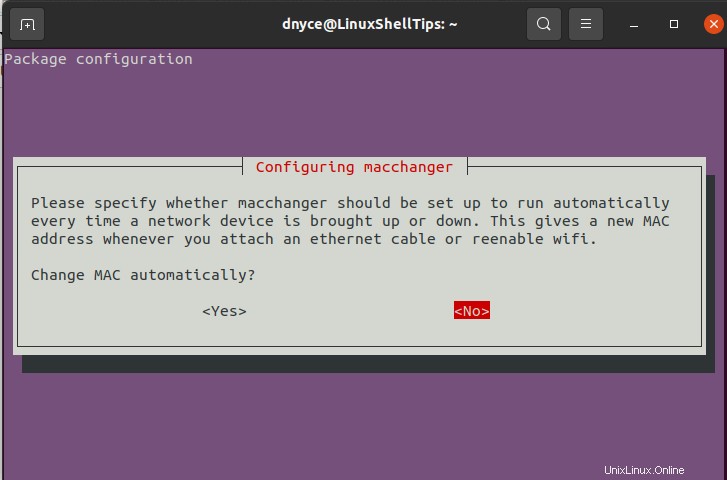
Jika Anda memilih yes , semua keberadaan online Anda akan dikaitkan dengan alamat MAC baru bahkan setelah sistem berhasil di-boot ulang. Jika Anda hanya perlu mengubah alamat MAC Anda sesekali, Anda harus melanjutkan dengan opsi no .
Tunggu hingga proses instalasi macchanger selesai.
Mengubah Alamat MAC Linux
Penggunaan macchanger perintah harus dikaitkan dengan antarmuka jaringan. Langkah pertama adalah mengidentifikasi antarmuka yang tersedia di jaringan Anda yang sebagian besar waktu menyertakan loopback , nirkabel , dan berkabel .
Kami akan menggunakan perintah IP berikut ini :
$ ip a
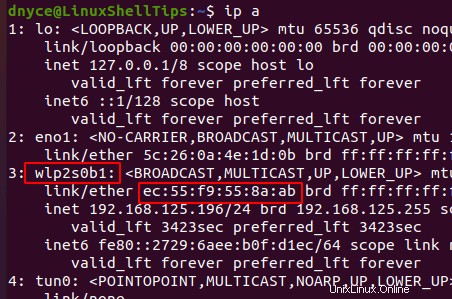
Dari tangkapan layar di atas, antarmuka nirkabel wlp2s0b1 dikaitkan dengan alamat MAC ec:55:f9:55:8a:ab . Untuk mengubah sementara alamat MAC ini, Anda harus menjadi pengguna root atau memiliki hak sudo di mesin Linux Anda.
Untuk mengubah alamat MAC di atas, kita akan menggunakan macchanger perintah bersama dengan -r dan arahkan ke antarmuka jaringan yang alamat MAC-nya perlu kita ubah sementara.
$ sudo macchanger -r wlp2s0b1

Untuk menghindari [ERROR] di atas yang mengatakan:
[ERROR] Could not change MAC: interface up or insufficient permissions: Device or resource busy
1. Hentikan pengelola jaringan Anda.
$ sudo service network-manager stop
2. Hapus antarmuka jaringan yang ditargetkan.
$ ifconfig wlp2s0b1 down
3. Sekarang ubah alamat MAC Anda.
$ sudo macchanger -r wlp2s0b1
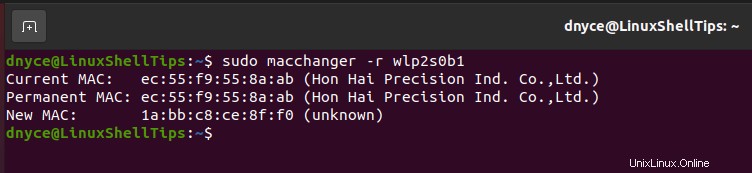
4. Mulai ulang pengelola jaringan Anda dan antarmuka jaringan terkait.
$ sudo service network-manager start $ sudo ifconfig wlp2s0b1 up
Sekarang mari kita periksa kembali keberadaan alamat MAC baru:
$ ip a
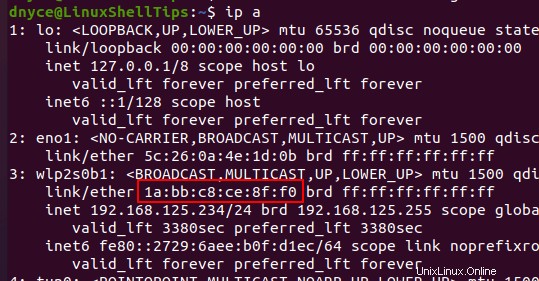
Alamat MAC baru sementara telah dikonfigurasi dan diimplementasikan seperti yang diharapkan.
Jika Anda ingin identitas jaringan Anda dikaitkan dengan alamat MAC tertentu, Anda dapat merujuk ke sintaks perintah macchanger berikut:
$ sudo macchanger -m [your_custom_MAC_address] [Targeted_network_interface]
Contoh implementasinya adalah:
$ sudo macchanger -m f7:ed:56:0e:aa:b2 enp0s3
Mengubah alamat MAC pada lingkungan sistem operasi Linux memberi Anda fleksibilitas untuk melewati batasan berbagai aturan administrasi jaringan dan juga keuntungan anonimitas. Anda bisa bermain dengan aturan jaringan Anda sendiri.